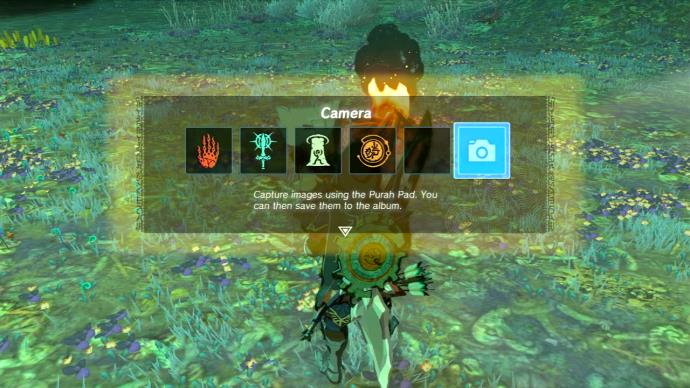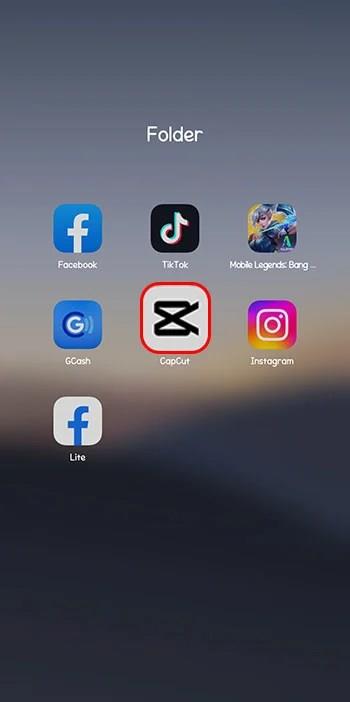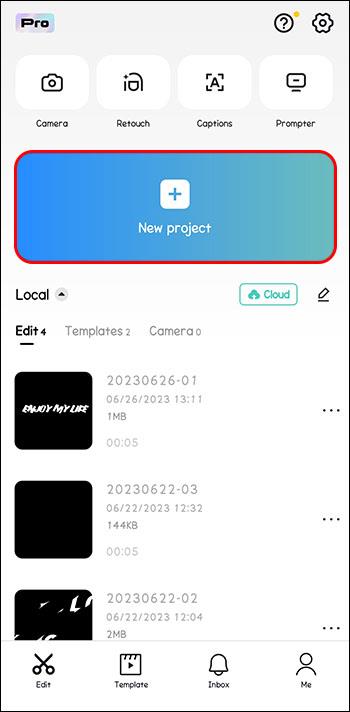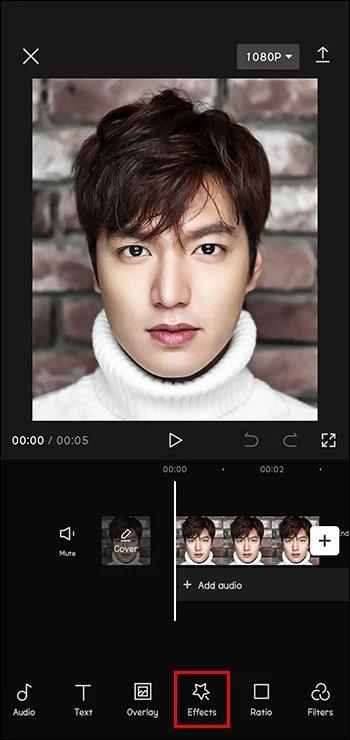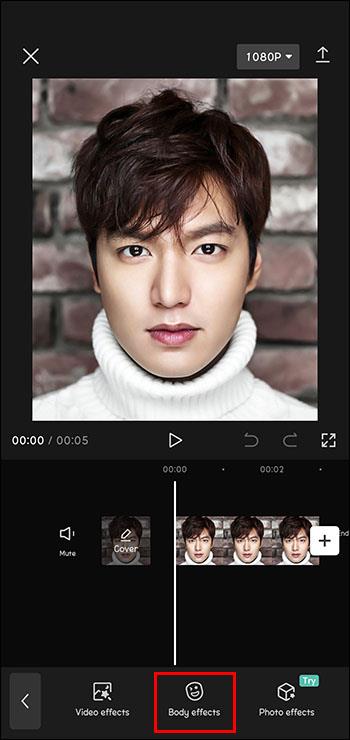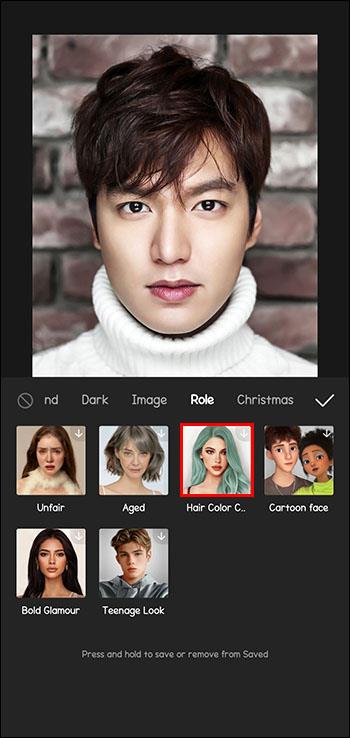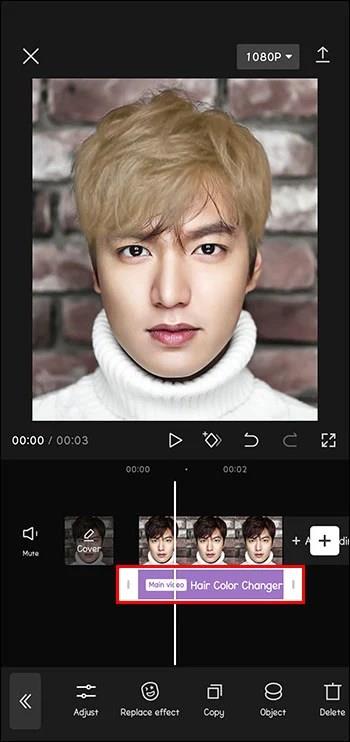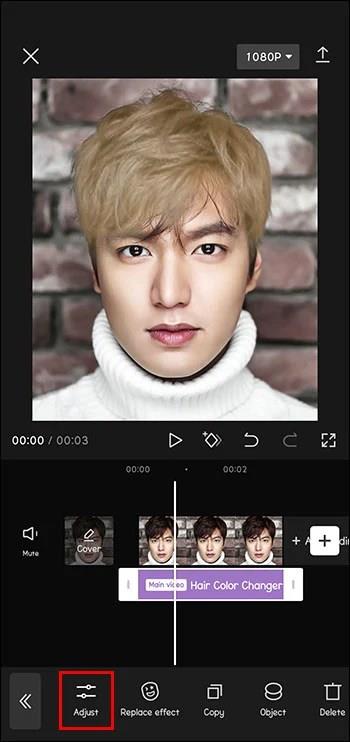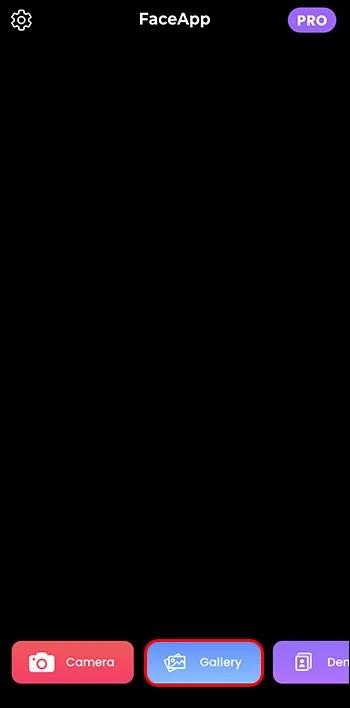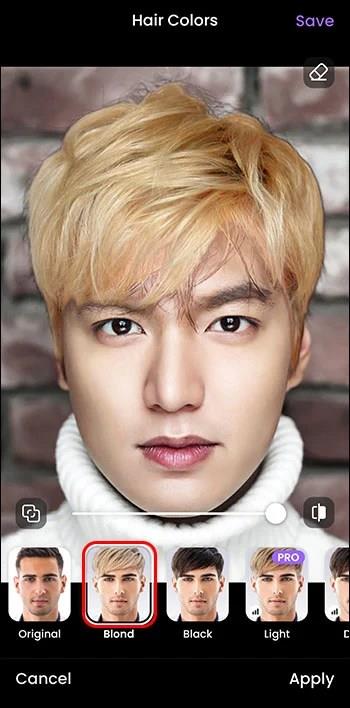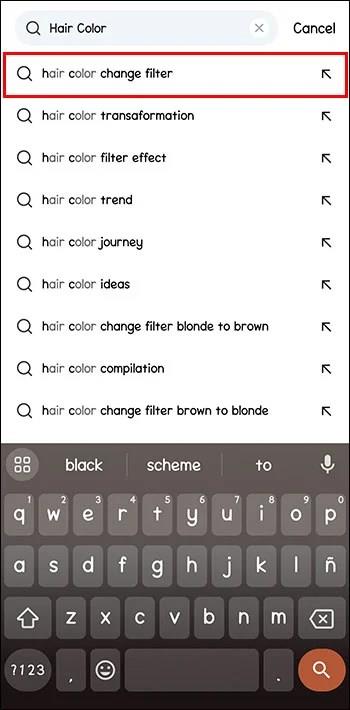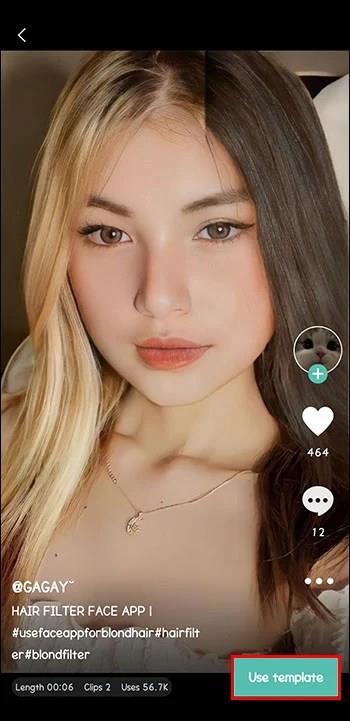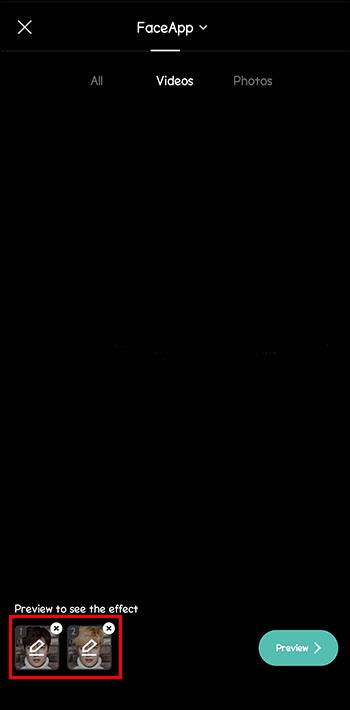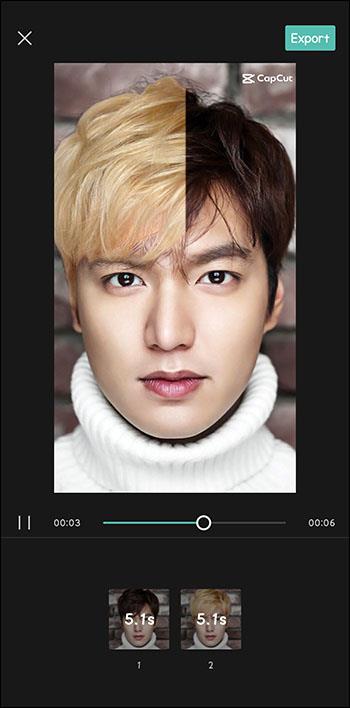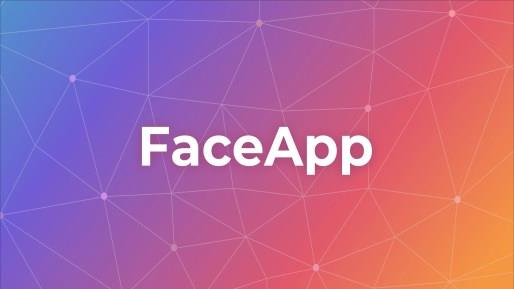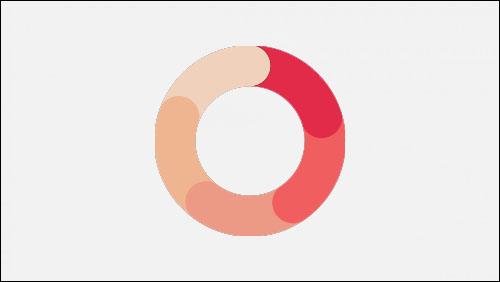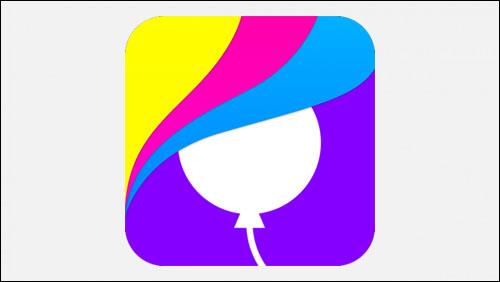Η αλλαγή του χρώματος των μαλλιών σας δεν χρειάζεται να είναι ακατάστατη και ακριβή. Με τις επιλογές χρώματος μαλλιών του CapCut, μπορείτε να αλλάξετε το χρώμα των μαλλιών σας εικονικά. Είτε μπαίνετε στην πιο πρόσφατη τρέλα αλλαγής χρώματος μαλλιών TikTok είτε απλώς αναρωτιέστε πώς θα φαίνεστε με διαφορετική απόχρωση, η αλλαγή του χρώματος των μαλλιών σας στο CapCut απαιτεί μόνο μερικά απλά βήματα. Διαβάστε παρακάτω για να μάθετε όλα όσα πρέπει να γνωρίζετε για αυτήν τη δυνατότητα.
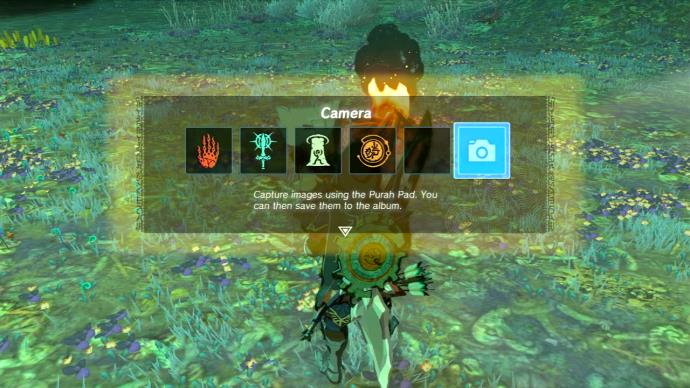
Πώς να αλλάξετε το χρώμα των μαλλιών στο CapCut
Ο ευκολότερος τρόπος να χρησιμοποιήσετε το CapCut για αλλαγή χρώματος είναι να το κάνετε απευθείας μέσω της εφαρμογής. Το μόνο που χρειάζεστε για να λειτουργήσει αυτό είναι η εφαρμογή CapCut και ένα βίντεο με κάποιον με μαλλιά. Ακολουθήστε αυτές τις οδηγίες για να αλλάξετε το χρώμα των μαλλιών με ένα πρότυπο CapCut.
- Ανοίξτε την εφαρμογή CapCut και ξεκινήστε ένα νέο έργο.
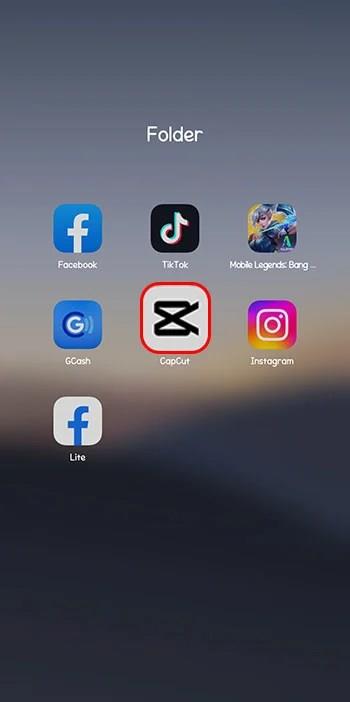
- Προσθέστε ένα βίντεο στο νέο έργο.
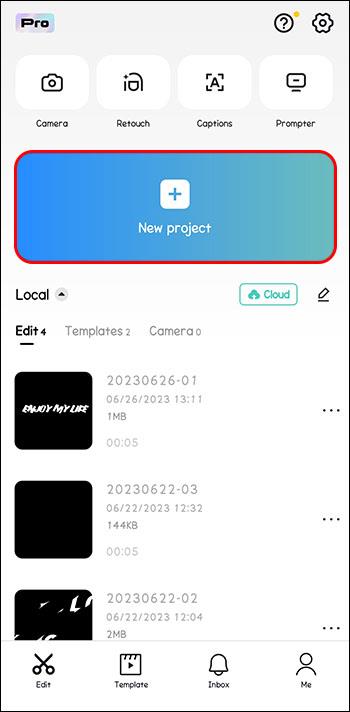
- Παίξτε το βίντεο και μετά κάντε κλικ στο «Εφέ».
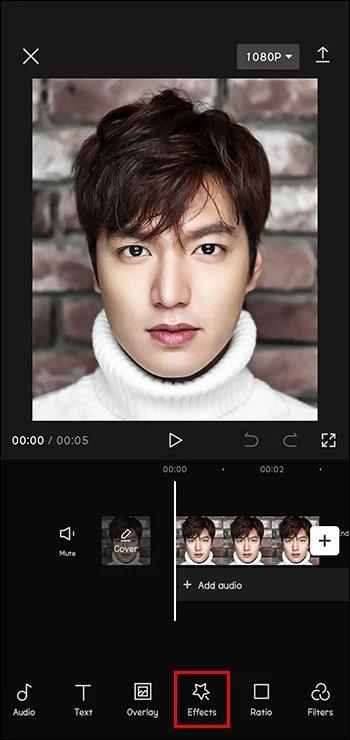
- Επιλέξτε «Εφέ σώματος».
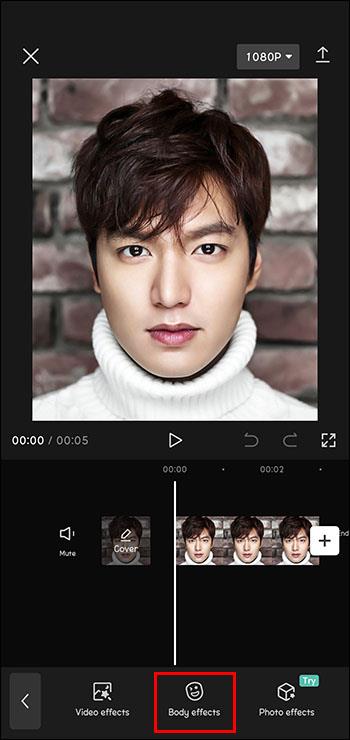
- Κάντε κύλιση προς τα κάτω μέχρι να βρείτε το "Hair Color Change" και επιλέξτε το.
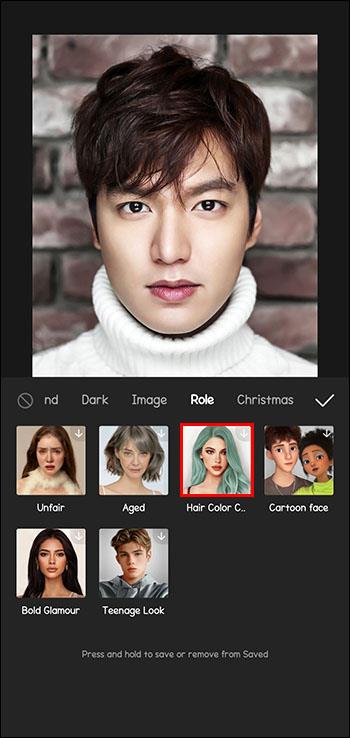
- Προσαρμόστε τη γραμμή ώρας βίντεο στο σημείο όπου θέλετε να γίνει η αλλαγή χρώματος.
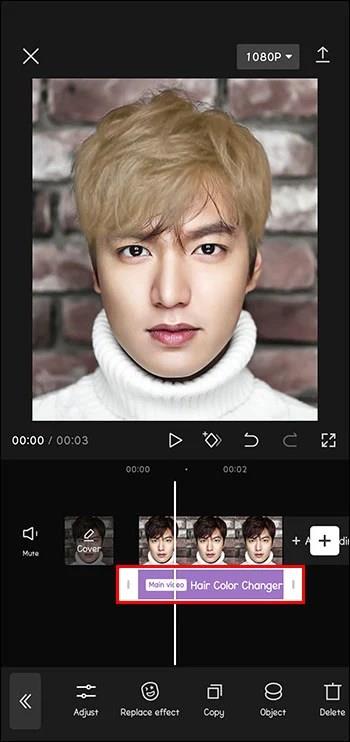
- Επιλέξτε "Adjust" και χρησιμοποιήστε τα χειριστήρια για να επιλέξετε χρώμα μαλλιών, υφή κ.λπ.
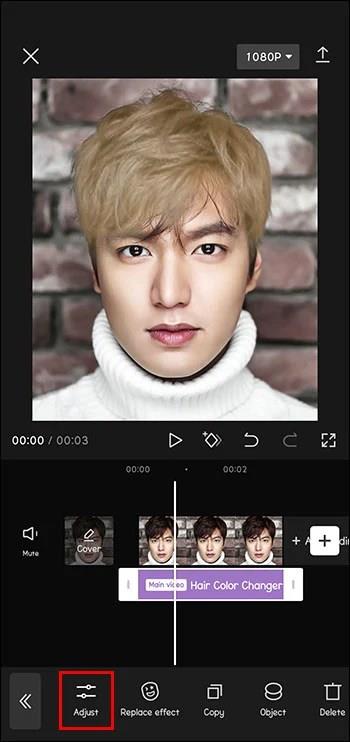
- Τώρα μπορείτε να αποθηκεύσετε και να εξαγάγετε το βίντεό σας.
Με ένα βίντεο και μερικά κλικ, μπορείτε να δείτε πώς θα φαίνεστε με οποιοδήποτε έγχρωμο χτένισμα και μπορείτε να το μοιραστείτε στα social media εξίσου γρήγορα. Πριν πάτε στο επόμενο ραντεβού σας για τα μαλλιά, δείτε μερικές νέες αποχρώσεις και δοκιμάστε κάτι νέο!
Αλλαγή χρώματος μαλλιών με CapCut και επεξεργασία εικόνας
Ένας τρόπος για να πειραματιστείτε με το χρώμα μαλλιών στο CapCut είναι να χρησιμοποιήσετε μαζί το CapCut και μια εφαρμογή επεξεργασίας εικόνων. Αφού εγκαταστήσετε αυτές τις δύο εφαρμογές, μπορείτε να ακολουθήσετε αυτά τα βήματα.
- Χρησιμοποιήστε μια εφαρμογή επεξεργασίας εικόνων όπως το FaceApp για να τραβήξετε μια φωτογραφία σας ή να ανεβάσετε μια φωτογραφία που έχετε ήδη.
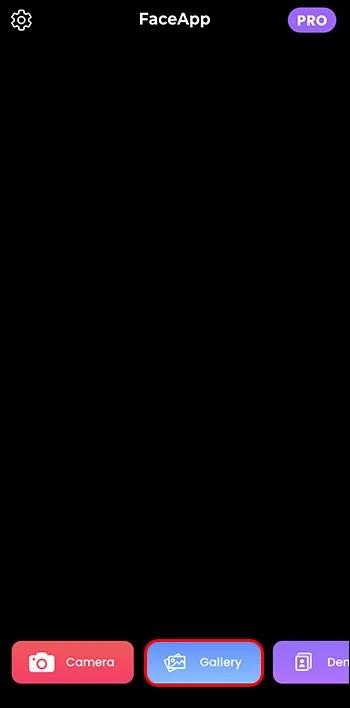
- Επιλέξτε "Βαφές μαλλιών".

- Επιλέξτε το χρώμα που θέλετε να δοκιμάσετε και αποθηκεύστε την εικόνα σας.
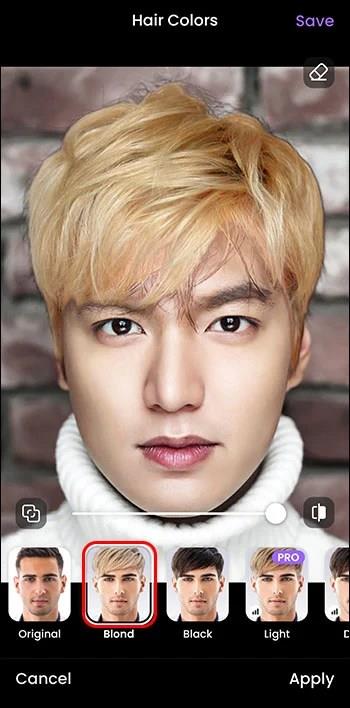
- Στο CapCut ή στο TikTok, βρείτε το πρότυπο «Φίλτρο αλλαγής χρώματος μαλλιών».
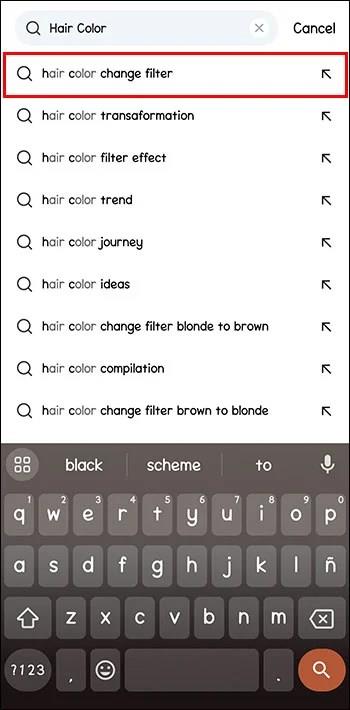
- Επιλέξτε «Χρήση προτύπου».
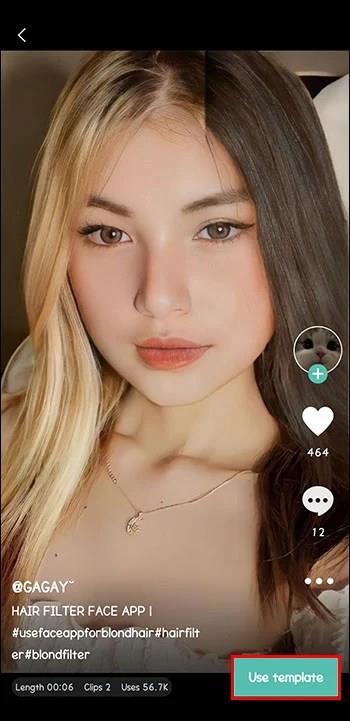
- Επιλέξτε την αρχική σας εικόνα και την ενημερωμένη εικόνα με το νέο σας χρώμα μαλλιών.
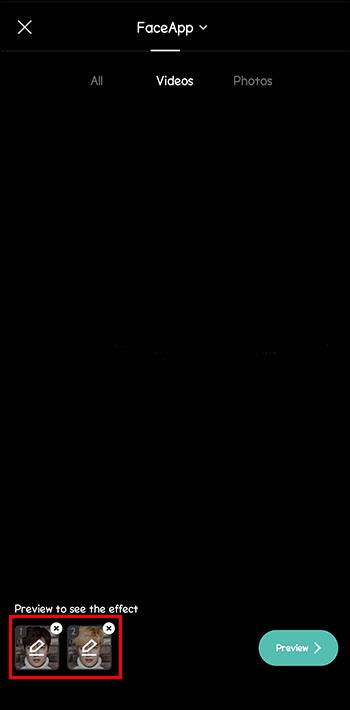
- Το CapCut θα τα συνδυάσει σε ένα βίντεο αλλαγής χρώματος μαλλιών. Μπορείτε να αλλάξετε τώρα το βίντεό σας με κείμενο, μουσική, ειδικά εφέ κ.λπ.
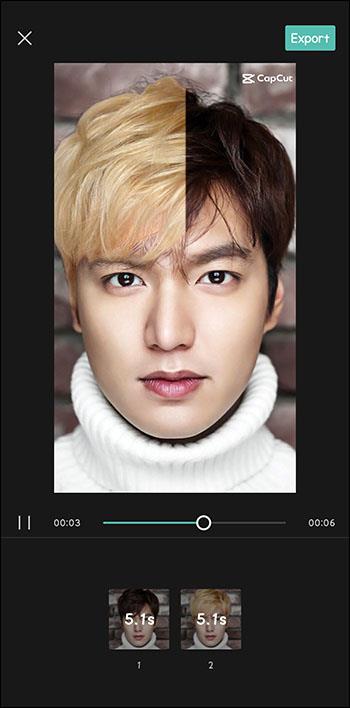
Χρησιμοποιώντας το CapCut και μια εφαρμογή βελτίωσης φωτογραφιών, μπορείτε να αλλάξετε το χρώμα των μαλλιών σας σε χίλιες διαφορετικές αποχρώσεις με μερικά κλικ. Το καλύτερο μέρος αυτής της μεθόδου είναι ότι μπορείτε να αλλάξετε το χρώμα των μαλλιών σας όσες φορές θέλετε κατά τη διάρκεια της αναπαραγωγής του βίντεο.
Εφαρμογές επεξεργασίας εικόνων
Το CapCut είναι συμβατό με μερικές ευέλικτες εφαρμογές επεξεργασίας εικόνων. Εάν χρησιμοποιείτε τα παραπάνω βήματα, μπορείτε να επεξεργαστείτε την εικόνα στην εφαρμογή για να συμπεριλάβετε ένα νέο χρώμα μαλλιών. Όταν το χρησιμοποιείτε ως βασική εικόνα στο CapCut, θα ενσωματωθεί στο βίντεο.
Εδώ είναι μερικές από τις πιο αξιοσημείωτες εφαρμογές για την αλλαγή των χρωμάτων μαλλιών (και όχι μόνο).
FaceApp
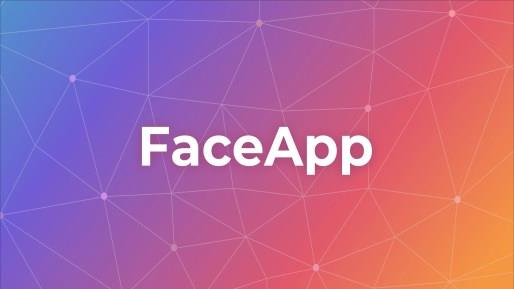
Αυτή η εφαρμογή μπορεί να υπερηφανεύεται ότι είναι η πιο δημοφιλής εφαρμογή επεξεργασίας εικόνων εκεί έξω. Μπορεί να επεξεργαστεί φωτογραφίες και να σας βοηθήσει να κάνετε αλλαγές στο χρώμα των μαλλιών σας στο CapCut. Είναι δωρεάν και λειτουργεί τόσο σε πλατφόρμες Android όσο και σε iOS. Προσφέρει μερικές ενδιαφέρουσες επιλογές, όπως ένα φίλτρο που προσθέτει γένια ή γερνάει τον χρήστη πάνω ή κάτω. Αυτή είναι μια εξαιρετική εφαρμογή για να ξεκινήσετε εάν δεν έχετε ήδη μια εφαρμογή επεξεργασίας φωτογραφιών.
YouCam Μακιγιάζ

Αυτή είναι μια εφαρμογή επεξεργασίας βίντεο που μπορεί να χρησιμοποιηθεί για βαφή μαλλιών, αλλά ειδικεύεται στο να δοκιμάζει διαφορετικές ιδέες μακιγιάζ. Έχει πολύ θετικές κριτικές χρηστών και έχει μια δωρεάν επιλογή χωρίς ή ελάχιστες διαφημίσεις. Αυτή είναι η τέλεια εφαρμογή εάν όχι μόνο αλλάζετε το χρώμα των μαλλιών αλλά θέλετε επίσης να παίξετε με τις αλλαγές στο μακιγιάζ ή στα χαρακτηριστικά του προσώπου. Οι εικόνες είναι ρεαλιστικές και προηγμένες και η πληρωμένη έκδοση είναι εξαιρετική. Αυτή η εφαρμογή είναι μόνο βίντεο - χωρίς φωτογραφίες.
Style My Hair

Η εφαρμογή επεξεργασίας της L'Oreal είναι δωρεάν, αλλά δεν έχει εξαιρετικές κριτικές χρηστών. Είναι διαθέσιμο από το κατάστημα της Apple για λήψη και χρησιμοποιεί μια τρισδιάστατη εικόνα για να δείτε τη selfie σας με το χρώμα μαλλιών που επιλέγετε. Περιλαμβάνει ακόμη και όψεις σαν ombre και sombré. Αν βρείτε κάτι που αγαπάτε, μπορείτε να χρησιμοποιήσετε αυτήν την εφαρμογή για να βρείτε το πλησιέστερο σαλόνι L'Oreal.
FaceTune

Μπορείτε να δοκιμάσετε το FaceTune δωρεάν, αλλά συνήθως απαιτεί μηνιαία συνδρομή, οπότε θεωρήστε το ως προσωρινή λύση. Αυτό το πρόγραμμα επεξεργασίας selfie όχι μόνο μπορεί να αλλάξει τα μαλλιά σας, αλλά μπορεί να αλλάξει το φόντο, τα στηρίγματα και τον φωτισμό της φωτογραφίας σας. Στοχεύει σε άτομα που θέλουν να κάνουν avatar AI, αλλά θα μπορούσε επίσης να σας βοηθήσει να αλλάξετε την εμφάνισή σας για μια αλλαγή χρώματος μαλλιών CapCut. Το μειονέκτημα είναι ότι δεν έχει πολλές επιλογές χρωμάτων και το φίλτρο δεν είναι η καλύτερη ποιότητα σε σχέση με τα σκούρα μαλλιά.
Loreal Paris
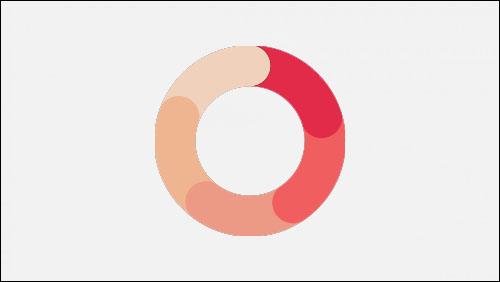
Στον ιστότοπο της L'Oreal μπορείτε να βρείτε την "Εικονική Δοκιμή Βαφής Μαλλιών". Αν και αυτό δεν είναι τόσο πιθανό να βοηθήσει με ένα βίντεο CapCut, πολλοί άνθρωποι αναφέρουν ότι το χρησιμοποιούν για να καταλάβουν ποιο χρώμα θέλουν να χρησιμοποιήσουν στην τάση τους Hair Color Challenge. Μπορείτε να ανεβάσετε μια selfie και να δοκιμάσετε διάφορες αποχρώσεις μαλλιών. Και αν έχετε την τέλεια εικόνα εδώ, μπορείτε πάντα να κάνετε λήψη οθόνης.
Fabby Look
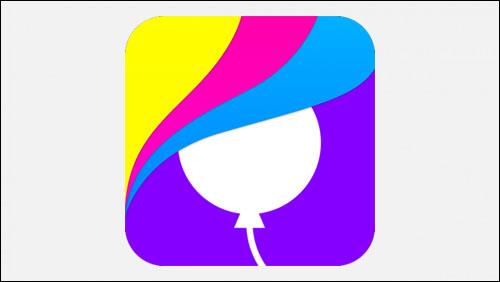
Μπορείτε να βρείτε την εφαρμογή Fabby Look στο Play Store ή στο App Store. Η έκδοση της Apple έχει καλύτερες κριτικές, αλλά οι αξιολογήσεις χρηστών και για τις δύο είναι αξιοπρεπείς. Η εφαρμογή έχει τόνους επιλογών χρωμάτων και ακολουθεί καλά το περίγραμμα των μαλλιών στις εικόνες. Αυτή η εφαρμογή είναι απλή στη χρήση και μπορεί να επεξεργαστεί εικόνες ή βίντεο, όλα δωρεάν.
Πρότυπα CapCut
Ένας λόγος που η επεξεργασία βίντεο είναι τόσο εύκολη στο CapCut είναι η χρήση προτύπων. Υπάρχουν συγκεκριμένα πρότυπα για να δοκιμάσετε την αλλαγή χρώματος μαλλιών στην πραγματικότητα. Καθώς παρακολουθείτε βίντεο στο TikTok, αναζητήστε το εικονίδιο CapCut πάνω από τους υπότιτλους. Αυτό σημαίνει ότι μπορεί να χρησιμοποιηθεί ως πρότυπο CapCut. Απλώς αγγίξτε το και ακολουθήστε τις οδηγίες. Σημειώστε ότι θα πρέπει πρώτα να έχετε εγκαταστήσει το CapCut στη συσκευή σας.
Μπορείτε επίσης να αναζητήσετε συγκεκριμένα πρότυπα στο TikTok. Ανοίξτε τη γραμμή αναζήτησης και πληκτρολογήστε το πρότυπο αλλαγής χρώματος μαλλιών ή το φίλτρο που αναζητάτε. Μπορείτε να κάνετε κλικ σε ένα βίντεο και να πατήσετε για να δοκιμάσετε το εφέ ή μπορείτε να χρησιμοποιήσετε το πρότυπο στο δικό σας βίντεο.
Το CapCut είναι επίσης φορτωμένο με προκατασκευασμένα πρότυπα για τη χρήση σας. Αυτά μπορεί να περιέχουν τραγούδια, φίλτρα και εφέ που έχουν δημιουργηθεί προηγουμένως για να στρώσουν το βίντεό σας. Μπορείτε να επεξεργαστείτε περαιτέρω το πρότυπο εάν θέλετε να το τροποποιήσετε λίγο. Λόγω της δημοτικότητας της αλλαγής χρώματος μαλλιών, πολλά πρότυπα αλλαγής χρώματος μαλλιών μπορούν να σας δώσουν ένα ξεκίνημα, ώστε να μην χρειάζεται να ξεκινήσετε από το μηδέν.
Ιδέες για αλλαγή χρώματος μαλλιών CapCut
Ψάχνετε για έμπνευση; Εδώ είναι μερικές ιδέες για αλλαγές χρώματος μαλλιών για να ξεκινήσετε.
- Ξανθιά. Τα highlights είναι ακριβά και χρειάζονται κάποια συντήρηση. Βεβαιωθείτε ότι σας αρέσει ο εαυτός σας ως ξανθιά πριν ξοδέψετε τα χρήματα. Δοκιμάστε μια αλλαγή χρώματος μαλλιών στο CapCut και δείτε αν οι ξανθιές διασκεδάζουν όντως.
- Το κόκκινο. Αυτό είναι εξαιρετικά δημοφιλές στο CapCut καθώς το κόκκινο είναι μια εντυπωσιακή αλλαγή για μερικούς ανθρώπους. Μπορείτε να δοκιμάσετε ένα φυσικό τζίντζερ ή ένα συγκλονιστικό κόκκινο και να δείτε πώς ταιριάζει με τον τόνο του δέρματός σας.
- Γκρί. Τα γκρίζα μαλλιά είναι δημοφιλή σε όλες τις ηλικίες τώρα, αλλά δεν φαίνονται καλά σε όλους. Δοκιμάστε το πριν αφοσιωθείτε στο χρώμα των μαλλιών. Θέλετε να δείτε πώς θα μοιάζετε όταν μεγαλώσετε; Μπορείτε να βρείτε ρεαλιστικά γκρι για να δοκιμάσετε στον εαυτό σας για να δείτε πώς θα σας φαίνεται η γήρανση.
- Χρώματα ουράνιου τόξου. Το χρώμα των μαλλιών δεν περιορίζεται πλέον στις φυσικές αποχρώσεις. Δεν είναι ασυνήθιστο να βλέπεις ανθρώπους με μπλε, ροζ ή ακόμα και πράσινα μαλλιά. Ίσως αυτό το πιο άγριο βλέμμα είναι για εσάς. Αλλά προτού αλλάξετε μόνιμα τα μαλλιά σας ή εάν δεν είστε έτοιμοι να το κάνετε στην πραγματική ζωή, χρησιμοποιήστε το CapCut για να δείτε τον εαυτό σας σε στυλ μαλλιών ουράνιου τόξου.
Η αλλαγή χρώματος μαλλιών CapCut έγινε εύκολη
Είναι διασκεδαστικό να βλέπεις τι διαφορετικές εμφανίσεις μπορείς να κάνεις με μια selfie και μια ρυθμιζόμενη μπάρα χρώματος μαλλιών. Η τάση αλλαγής χρώματος μαλλιών κάνει όλους να παίζουν με το CapCut και το χρώμα μαλλιών. Τώρα χωρίς κανένα χάος ή ακριβό ταξίδι στο κομμωτήριο, μπορείτε να δοκιμάσετε οποιοδήποτε χρώμα στον εαυτό σας και να δείτε πώς σας αρέσει η νέα σας εμφάνιση.
Με τη βοήθεια αυτού του άρθρου, μπορείτε και εσείς να αλλάξετε το χρώμα των μαλλιών σας στο CapCut και να δείτε έναν ολοκαίνουργιο εαυτό σας! Χρησιμοποιήσατε αυτό το άρθρο για να αλλάξετε το χρώμα των μαλλιών σας στο CapCut; Πείτε μας στα σχόλια παρακάτω.